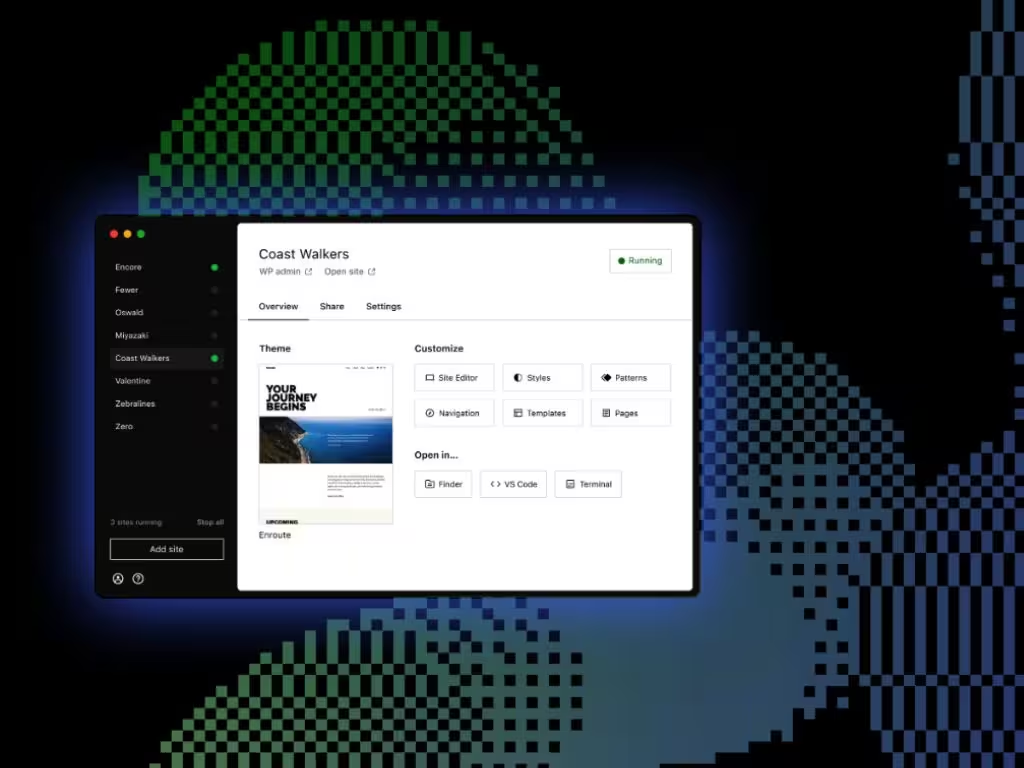
Cara install WordPress Studio di Ubuntu
Daftar Isi
WordPress Studio merupakan alat untuk pengembangan WordPress yang disediakan oleh Automattic; perusahan yang menaungi WordPress.com dan WordPress.org.
Studio ini dapat dijalankan secara lokal, sehingga tidak membutuhkan akses internet, yang bertujuan untuk memudahkan para pengembang dalam menciptakan dan mengembangkan plugin, tema, atau situs web berbasis WordPress. Platform ini menyediakan berbagai fitur untuk merancang tema, tata letak, dan desain situs secara visual. Jika menginginkan versi online, Anda dapat menggunakan Playground, keduanya sama-sama ditujukan pengembangan situs WordPress.
Secara resmi, Studio hanya dapat dijalankan di Windows dan Mac, tetapi berkat bantuan dari pengguna WordPress, Antony Agrios, Studio dapat dipasang di Ubuntu.
Langkah-langkah instalasi
1. Clone repositori Studio dari GitHub
git clone https://github.com/Automattic/studio.git wordpress-studio2. Install dependensi
Dependensi yang dibutuhkan yaitu paket nvm terinstal di komputer.
Cara instalasinya sebagai berikut:
Catatan:
Jangan ikut ketik tanda backtick
di awal dan akhir kode/perintah, itu cuma penanda blok kode untuk memudahkan penulisan.
-
Unduh script install untuk memudahkan instalasi
curl -o- https://raw.githubusercontent.com/nvm-sh/nvm/v0.40.1/install.sh | bash -
Menjalankan salah satu dari perintah di atas akan mengunduh sebuah skrip dan menjalankannya. Skrip tersebut akan mengkloning repositori NVM ke direktori
~/.nvm, dan berusaha menambahkan baris-baris sumber dari cuplikan di bawah ini ke file profil yang sesuai (~/.bash_profile,~/.zshrc,~/.profile, atau~/.bashrc).export NVM_DIR="$([ -z "${XDG_CONFIG_HOME-}" ] && printf %s "${HOME}/.nvm" || printf %s "${XDG_CONFIG_HOME}/nvm")" [ -s "$NVM_DIR/nvm.sh" ] && \. "$NVM_DIR/nvm.sh" # This loads nvm
Setelah nvm terpasang, langkah selanjutnya menginstal Studio menggunakan perintah nvm install.
# Open repository folder
cd wordpress-studio
# Make sure you have the needed nvm version
nvm install
# Install dependencies
nvm use && npm install
# Fix vulnerabilities found
npm audit fix3. Buat file aplikasi
Agar Studio dapat dijalankan di Linux, kita harus membuatnya menjadi aplikasi, alih-alih hanya sebagai file data.
# Create packages
npm run package
# Make it executable
chmod +x out/Studio-linux-x64/studio4. Jalankan Studio
./out/Studio-linux-x64/studio5. Buat shortcut di menu
Agar Studio mudah diakses, kita dapat membuat shortcut sehingga Studio dapat muncul di menu aplikasi; apapun DE yang kita gunakan, baik Gnome, KDE, Mate dan lainnya.
Untuk membuatnya, buat file desktop baru:
nano ~/.local/share/applications/studio.desktopTempelkan konten berikut ke dalam file tersebut dengan mengganti dua entri ABSOLUTE-PATH dengan path absolut di mana Anda mengkloning repositori pada langkah pertama.
[Desktop Entry]
Name=Studio By WordPress.com
Comment=Studio By WordPress.com
Exec=/ABSOLUTE-PATH/wordpress-studio/out/Studio-linux-x64/studio %U
Icon=/ABSOLUTE-PATH/wordpress-studio/assets/studio-app-icon.avif
Type=Application
Terminal=false
MimeType=x-scheme-handler/wpcom-local-dev;
Categories=Development;Penutup
Walaupun tutorial ini ditujukan untuk pengguna Ubuntu dan Debian, langkah-langkah di tutorial ini dapat digunakan pada distro berbasis Ubuntu maupun Debian. Juga pada distro lainnya, misalnya yang berbasis Red Hat seperti Rocky Linux atau CentOS Stream.
Artikel ini tersedia berkat dukungan Lita Purnama
Dan para kontributor lainnya yang mendukung MauCariApa.com.

Sanctum ArcanumHistorical fiction yang menceritakan ordo rahasia dan Ksatria Templar
Historical fiction yang menceritakan ordo rahasia dan Ksatria Templar
Diskusi & Komentar
Panduan Komentar
- • Gunakan bahasa yang sopan dan konstruktif
- • Hindari spam, promosi, atau link yang tidak relevan
- • Komentar akan terus dipantau secara berkala